"Je viens d'acheter une GoPro Hero 8, mais la vidéo que j'ai capturée la semaine dernière était divisée en segments, comment rejoindre des vidéos GoPro ensemble?" De nombreux utilisateurs de GoPro ont rencontré ou souffrent du même problème. Selon les recherches, GoPro divise les fichiers vidéo à fréquence d'images ou résolution élevée en clips. Si vous capturez une vidéo en 4K, chaque segment peut ne durer que 6 à 8 minutes. Heureusement, vous pouvez joindre les clips dans une histoire entière en suivant notre guide.

Partie 1. Moyen ultime de rejoindre des vidéos GoPro sur ordinateur
GoPro est à la fois une caméra professionnelle et client. Par conséquent, vous aurez peut-être besoin d’un moyen flexible pour rejoindre des vidéos GoPro. Le plus grand avantage de GoPro est de capturer des mouvements en haute qualité. Blu-ray Master Vidéo Convertisseur Ultime peut répondre à votre besoin.
Principales caractéristiques du meilleur menuisier vidéo GoPro
- Rejoignez facilement des dizaines de clips vidéo GoPro en un seul film.
- Prend en charge une large gamme de formats vidéo, y compris les vidéos GoPro.
- Protégez et optimisez automatiquement la qualité vidéo.
- Incluez une variété d'outils bonus, comme la conversion vidéo.
Télécharger
Pour les fenêtres
Téléchargement sécurisé
Télécharger
pour macOS
Téléchargement sécurisé
Comment joindre des clips vidéo GoPro ensemble
Étape 1.Ajouter une vidéo
Lancez le meilleur outil de montage vidéo après l'avoir installé sur votre ordinateur. Il est compatible avec Windows 10/8/7 et Mac OS X. Cliquez et dépliez le Ajouter des fichiers menu en haut à gauche et choisissez Ajouter des fichiers ou Ajouter le dossier pour ouvrir les segments vidéo GoPro. Le premier vous permet d'ouvrir une vidéo spécifique à partir du disque dur et le second ouvre toutes les vidéos dans un seul dossier. S'ils sont sur l'appareil photo, transférez-les sur votre ordinateur avant de les éditer.

Étape 2.Exporter le film
Après le chargement, vous verrez les clips vidéo dans le volet bibliothèque. Organisez les segments avec les icônes avant et arrière sur chaque élément. Vous pouvez également prévisualiser et modifier chaque segment avec les boutons à l'écran. Ensuite, cochez la case à côté de Rassembler en un fichier dans la zone inférieure.

Étape 3.Rejoignez les vidéos GoPro
Si vous avez l'intention de modifier le format vidéo GoPro, cliquez sur le bouton Convertir tout en et sélectionnez un format approprié dans la boîte de dialogue de profil. Ensuite, cliquez sur le Dossier et définissez un dossier de destination dans le Enregistrer dans boîte. Enfin, cliquez sur le Convertir tout pour commencer à joindre des clips vidéo GoPro ensemble.

Partie 2. Comment rejoindre des vidéos GoPro en ligne
Certaines personnes n'aiment pas installer de logiciels sur leur disque. L'application de fusion vidéo basée sur le Web est une solution alternative portable. Fusion vidéo gratuite Blu-ray Master, par exemple, est capable de joindre plusieurs clips vidéo GoPro dans un film en ligne sans rien installer. De plus, il est entièrement gratuit, sans inscription, filigrane ou autre limite. Il fournit également des options personnalisées, telles que la modification du format vidéo.
Étape 1.Visite Fusion vidéo en ligne dans un navigateur lorsque vous devez rejoindre des segments vidéo GoPro en ligne. Clique le Ajouter une vidéo pour la fusion bouton pour télécharger le lanceur.
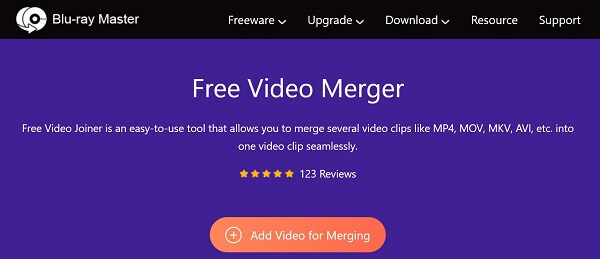
Étape 2.Lorsque vous y êtes invité, téléchargez un clip vidéo. Cliquez ensuite sur le Insérer un nouveau icônes avant et après la vidéo pour ajouter d’autres segments. Ensuite, abaissez le Format liste et sélectionnez un format vidéo approprié.
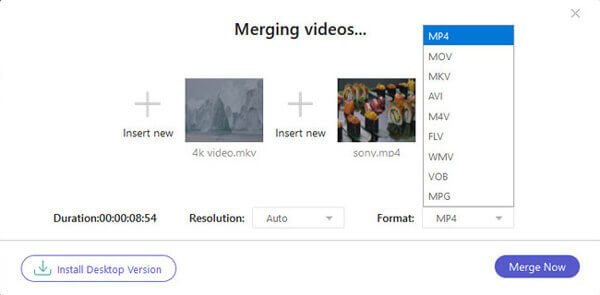
Étape 3.Clique le Fusionner maintenant pour commencer à rejoindre les vidéos GoPro en ligne. Enfin, téléchargez la sortie vidéo sur votre ordinateur.
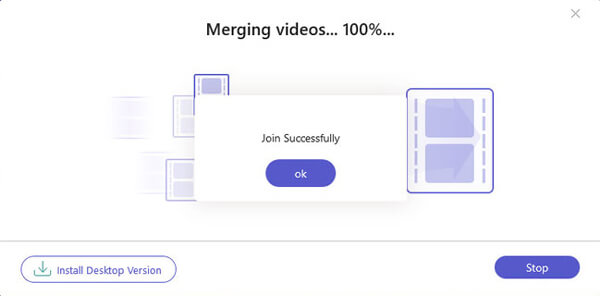
Partie 3. Comment rejoindre des vidéos GoPro sur mobile
Il y a beaucoup de Editeur de vidéo applications sur iPhone et téléphone Android, mais la plupart d'entre elles nécessitent une sorte de paiement ou d'abonnement. En fait, GoPro a publié une application de fusion vidéo pour les utilisateurs d'iPhone et d'Android, Quik. Si vous avez synchronisé vos segments vidéo sur votre combiné, c'est le moyen le plus simple de rejoindre des vidéos GoPro. De plus, l'application Quik est entièrement gratuite pour utiliser les fonctionnalités de base, que vous soyez ou non un utilisateur de GoPro. Désormais, l'application est disponible sur iOS 13 et versions ultérieures ou sur Android 6.0 et versions ultérieures.
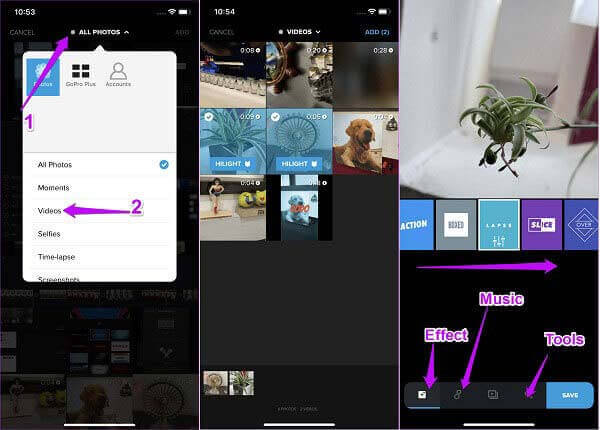
Étape 1.Installez gratuitement l'application Quik depuis l'App Store ou le Play Store et exécutez-la.
Étape 2.Créez un nouveau projet ou ouvrez un projet existant. Appuyez et dépliez le Toutes les photos liste déroulante en haut de l'écran et sélectionnez Vidéos. Pour la première fois, autorisez l'application à accéder à votre pellicule ou à votre galerie.
Étape 3.Prévisualisez la sortie vidéo et appuyez sur le Sauvegarder bouton si vous êtes satisfait. L'application Quik vous permet également de partager le film sur les réseaux sociaux, comme Facebook, YouTube, etc.
Note: Quick propose 25 filtres et 18 morceaux de musique libres de droits. Pour accéder à toutes les fonctionnalités sans limite, vous devez payer $9,99 par an.
Partie 4. FAQ sur la participation à des vidéos GoPro
-
Pourquoi GoPro sépare-t-il les vidéos ?
La principale raison pour laquelle la caméra GoPro divise la vidéo en segments d'un peu moins de 4 Go est que certains systèmes de fichiers ont une limite de 4 Go comme taille maximale prise en charge pour un seul fichier. Si vous pensez toujours que le fichier est trop volumineux, vous pouvez utiliser un outil de compression vidéo pour compresser des vidéos GoPro.
-
Combien de temps une vidéo une GoPro peut-elle enregistrer ?
La durée de la vidéo est déterminée par vos paramètres. Par exemple, vous enregistrez une vidéo jusqu'à 5K Full HD à 30 images par seconde, elle est capable d'enregistrer pendant 180 minutes. Les modèles les plus récents de GoPro utilisent des chapitres d'une taille maximale de 4 Go.
-
Pourquoi ma vidéo GoPro n'est-elle pas enregistrée sur mon téléphone ?
Les vidéos GoPro ne peuvent pas être chargées sur iPhone en partie à cause d'une vidéo non prise en charge. Par exemple, si vous téléchargez des vidéos 4K de Hero 5/3 sur iPhone via l'application Capture, vous pourriez rencontrer l'erreur Échec : vidéo non prise en charge.
Emballer
En suivant notre guide ci-dessus, vous constaterez qu'il n'est pas difficile de rejoindre la vidéo GoPro segments ensemble sur ordinateur, en ligne ou sur appareils mobiles. L'application officielle Quik est le moyen le plus simple de le faire sur votre téléphone. Bien entendu, Blu-ray Master Video Converter Ultimate est le meilleur choix si vous utilisez un ordinateur. Si vous avez d'autres questions, n'hésitez pas à laisser un message sous cet article.
Plus de lecture

